Bạn đang xem bài viết Cách sửa lỗi chuột sáng đèn nhưng không di chuyển tại thcshuynhphuoc-np.edu.vn bạn có thể truy cập nhanh thông tin cần thiết tại phần mục lục bài viết phía dưới.
Sự gặp phải vấn đề với chuột máy tính có thể gây ra nhiều căng thẳng và phiền toái trong quá trình sử dụng máy tính. Một trong những tình huống khá phổ biến mà người dùng gặp phải là khi chuột sáng đèn nhưng không di chuyển. Đây là tình trạng khiến cho bạn cảm thấy bối rối và không biết làm thế nào để khắc phục. Trong bài viết này, chúng tôi sẽ hướng dẫn cho bạn một số cách để sửa lỗi này và giúp chuột của bạn hoạt động trơn tru như ban đầu.
Chuột là linh kiện ngoài quan trọng của laptop, máy tính, chuột giúp thao tác nhanh hơn và trong công việc văn phòng không thể thiếu con chuột sử dụng hàng ngày. Chuột máy tính đôi khi cũng gặp trường hợp sáng đèn những không thể di chuyển, con trỏ chuột đứng tim một chỗ. Tìm hiểu nguyên nhân và cách sửa lỗi chuột sáng đèn nhưng không di chuyển được.


Cách sửa lỗi chuột sáng đèn nhưng không di chuyển
Mỗi con chuột đều có đèn sáng bên trong, khi cắm vào cổng usb nếu đèn sáng chứng tỏ chuột đã hoạt động. Tuy nhiên có một vài trường hợp chuột sáng nhưng vẫn không hoạt động.
1. Đổi sang cổng USB khác
Hãy thử rút ra và cắm lại vào cổng usb đó hoặc chuyển sang cổng usb khác trên máy tính. Chỉ một thao tác nhỏ thôi nhưng cũng đủ giải quyết vấn đề của bạn, hãy thử nhé.


2. Thử Restar máy tính
Nếu như cắm lại cổng khác mà vẫn không có hiệu quả hãy thử khởi động lại máy tính cũng có khi bị lỗi Driver của chuột khiến máy tính không nhận chuột.
Nhấn phím Windows > Mũi tên phải -> và chọn tới phần Restart, nhấn Enter.

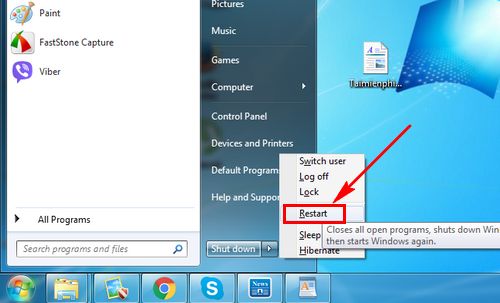
Sau khi máy tính đã khởi động trở lại hãy cắm chuột vào thử lại nhé.
3. Cài lại Driver chuột
Máy tính không nhận chuột có thể driver đã hỏng, bạn nên gỡ ra và cần cài lại mới ngay.
Bước 1: Nhấn Start > truy cập vào Run.

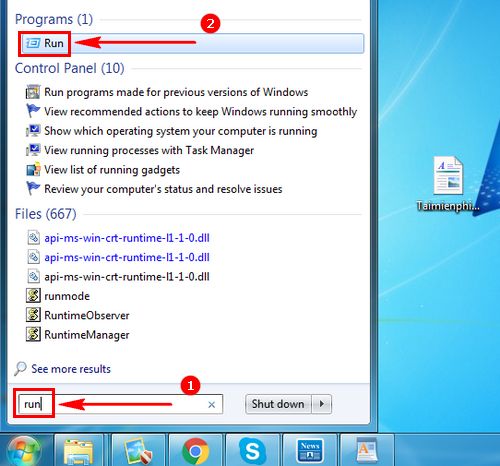
Bước 2: Nhập vào Run dòng devmgmt.msc nhấn Enter.

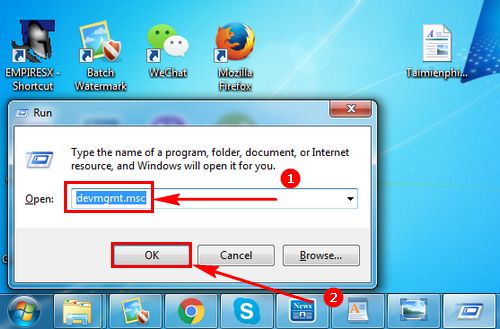
Bước 3: Chọn vào phần HD Complaint mouse và nhấn chuột phải Unistall.

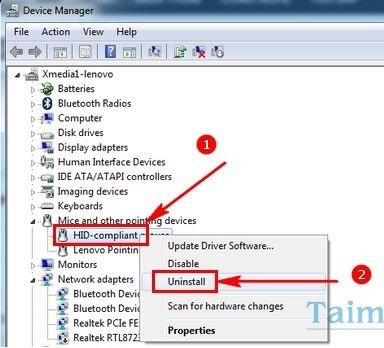
Sau cùng bạn hãy khởi động lại máy tính, sau đó cài đặt Driver chuột mới bạn nhé.
4. Liên quan đến chuột không dây
– Kết nối kém: bạn hãy mang chuột của bạn đến bộ phận kỹ thuật kiểm tra lại kết nối.
– Chuột đã hết pin: mọi con chuột không dây đều có vấn để pin, hãy thay một cục pin mới xem sao nếu pin cứ sử dụng từ 2 – 3 tháng liên tục.
5. Phần cảm quang bị chặn
Nếu bạn đang dùng chuột quang (chuột laser) phần cảm quang của chuột có thể đã bị chặn khiến chuột không thể thao tác. Lời khuyên cho người sử dụng đó là lật ngược chuột lên và kiểm tra vật lạ có bị rơi vào bên trong hay không bạn nhé.
6. Chuột máy tính bị hỏng
Chuột máy tính bị hỏng việc không thường xảy ra nhưng vẫn có trường hợp chuột hỏng nên không thể di chuyển trên màn hình.
Làm thế nào để hạn chế hỏng hóc trên chuột không dây?
Tắt chuột khi không dùng: nên tắt chuột không dây khi không sử dụng, việc này giúp tiết kiệm pin và đảm bảo không bị lãng phí khi sử dụng chuột.
Hạn chế tháo đầu cắm USB: Bạn chú ý hạn chế nhổ – cắm đầu thu chuột gắn trên máy tính. Đây là thiết bị thu và phát tín hiệu chuột vào cổng USB nhỏ, dễ biến khi di chuyển máy tính. Nếu không cẩn thận có thể gây hỏng.
Thay thế pin đúng cách: chọn pinAA có hiệu điện thế từ 1,2V đến 1,5V.
Tránh rơi, va đập mạnh: chắc chắn chuột không dây dễ rơi vỡ hơn các loại chuột có dây, bạn nên cẩn thận khi di chuyển chúng, hạn chế va đập mạnh gây hỏng linh kiện bên trong con chuột.
Trên đây là các cách thông dụng để xử lý vấn đề cách sửa lỗi chuột sáng đèn nhưng không di chuyển, cùng các mẹo bảo quản chuột không dây tốt hơn. Nếu những cách trên không giải quyết được vấn đề bạn nên thay chuột mới có thể chuột bên trong đã bị hỏng, mua một con chuột mới sẽ là giải pháp khả thi nhất. Hi vọng các hướng dẫn trên giải quyết được vấn đề của bạn đang gặp phải.
Trong bài viết trên, chúng ta đã tìm hiểu về vấn đề sửa lỗi khi chuột sáng đèn nhưng không di chuyển trên máy tính. Chúng ta đã xác định nguyên nhân gây ra vấn đề này và đề xuất một số giải pháp để khắc phục.
Đầu tiên, chúng ta đã nhận thấy rằng việc kiểm tra kết nối và cắm lại chuột có thể giải quyết vấn đề. Việc này giúp đảm bảo rằng chuột được kết nối chính xác với máy tính và không có sự cố nào xảy ra trong quá trình truyền tải dữ liệu. Nếu vấn đề vẫn chưa được giải quyết, chúng ta đã đề xuất thử lại với một cổng USB khác để xác định nếu một cổng cụ thể nào đó gây ra vấn đề.
Ngoài ra, chúng tôi đã khám phá khả năng lỗi phần mềm gây ra vấn đề này. Việc kiểm tra và cập nhật driver chuột là một giải pháp tiềm năng. Bằng cách truy cập trang web chính thức của nhà sản xuất hoặc sử dụng các công cụ tự động cập nhật driver, chúng ta có thể đảm bảo rằng driver đang sử dụng là phiên bản mới nhất và tương thích với hệ điều hành.
Hơn nữa, chúng ta đã đề xuất kiểm tra và cập nhật phần mềm bảo vệ máy tính. Đôi khi, một phần mềm chống vi-rút hoặc tường lửa có thể chặn tín hiệu từ chuột và ngăn chúng di chuyển được. Bằng cách cập nhật phần mềm bảo vệ hoặc tạm thời tắt chúng để xác định nếu chúng đang gây ra vấn đề, chúng ta có thể giải quyết được sự cố này.
Tuy nhiên, nếu các giải pháp trên không hiệu quả, chúng ta cần xem xét việc thay thế chuột. Đôi khi, lỗi có thể nằm trong chuột chứ không phải là vấn đề của máy tính. Bằng cách thay thế chuột bằng một thiết bị mới, chúng ta có thể xác định chính xác nguyên nhân gốc rễ và sửa lỗi một cách dễ dàng.
Tóm lại, việc sửa lỗi khi chuột sáng đèn nhưng không di chuyển trên máy tính có thể được giải quyết thông qua việc kiểm tra kết nối, cắm lại và sử dụng cổng USB khác. Nếu vấn đề vẫn tiếp tục, việc kiểm tra và cập nhật driver chuột cũng là một giải pháp khả thi. Đồng thời, cần phải kiểm tra phần mềm bảo vệ và thay thế chuột nếu cần thiết. Bằng cách áp dụng các giải pháp này, chúng ta có thể khắc phục lỗi một cách dễ dàng và tiếp tục sử dụng chuột một cách bình thường trong quá trình làm việc trên máy tính.
Cảm ơn bạn đã xem bài viết Cách sửa lỗi chuột sáng đèn nhưng không di chuyển tại thcshuynhphuoc-np.edu.vn bạn có thể bình luận, xem thêm các bài viết liên quan ở phía dưới và mong rằng sẽ giúp ích cho bạn những thông tin thú vị.
Từ Khoá Liên Quan:
1. Lỗi chuột sáng đèn nhưng không di chuyển
2. Sửa lỗi chuột sáng đèn không tự di chuyển
3. Khắc phục vấn đề chuột sáng đèn nhưng không hoạt động
4. Sửa chữa lỗi chuột không di chuyển sau khi sáng đèn
5. Vấn đề chuột không di chuyển nhưng đèn sáng
6. Cách khắc phục chuột sáng đèn nhưng không di chuyển
7. Chuột không hoạt động sau khi bật đèn sáng
8. Sửa lỗi chuột không di chuyển sau khi bật đèn
9. Khắc phục vấn đề chuột sáng nhưng không phản ứng
10. Sửa chữa chuột không di chuyển sau khi bật đèn
11. Cách sửa chuột bấm sáng nhưng không di chuyển
12. Vấn đề chuột sáng đèn nhưng không hoạt động
13. Khắc phục lỗi chuột không di chuyển sau khi bật sáng
14. Sửa lỗi chuột sáng đèn nhưng không phản ứng
15. Cách sửa chuột không di chuyển sau khi bật đèn sáng.

